Capture One恢复显示工具栏的方法
时间:2024-01-10 11:21:53作者:极光下载站人气:0
Capture One是一款进行图像色彩设置和调整的软件,在该软件中我们可以选择为自己喜欢的图像进行色彩、色调等调整,让我们的图像更加的鲜明,以及可以将图像设置成另外一种风格效果,而在使用该软件的过程中,在页面顶部有一排工具栏,有些时候会进行裁剪、旋转等设置,就会在该工具栏中进行操作,但是最近有小伙伴不小心将工具栏隐藏了,不知道在哪里将其打开,操作方法是很简单的,下方是关于如何使用Capture One工具栏不见了的恢复方法,如果你需要的情况下可以看看方法教程,希望对大家有所帮助。
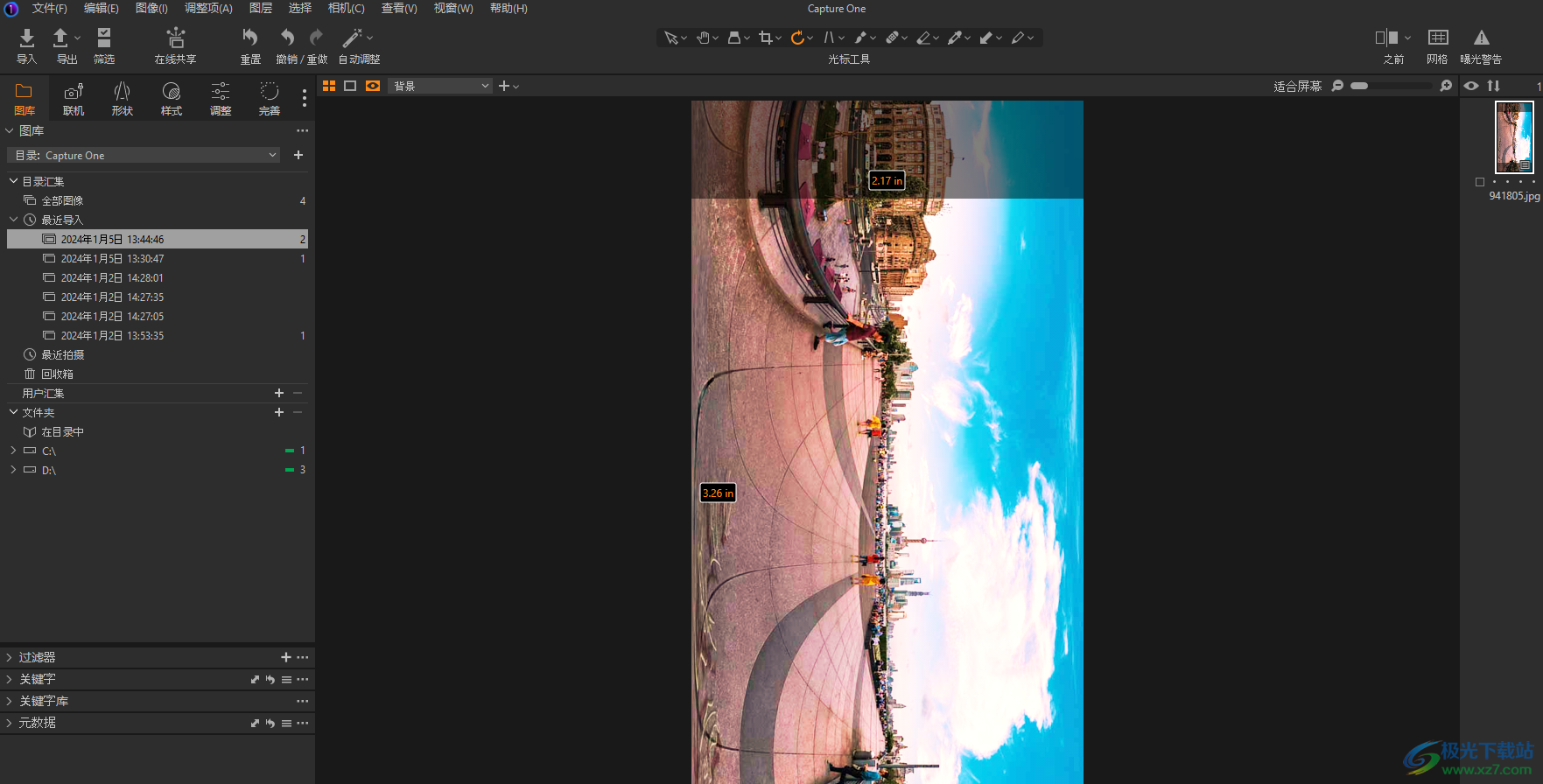
方法步骤
1.当你打开Capture One进行操作图片的时候,你会看到原本在页面顶部有一排工具栏的,现在已经没有显示了,如图所示。
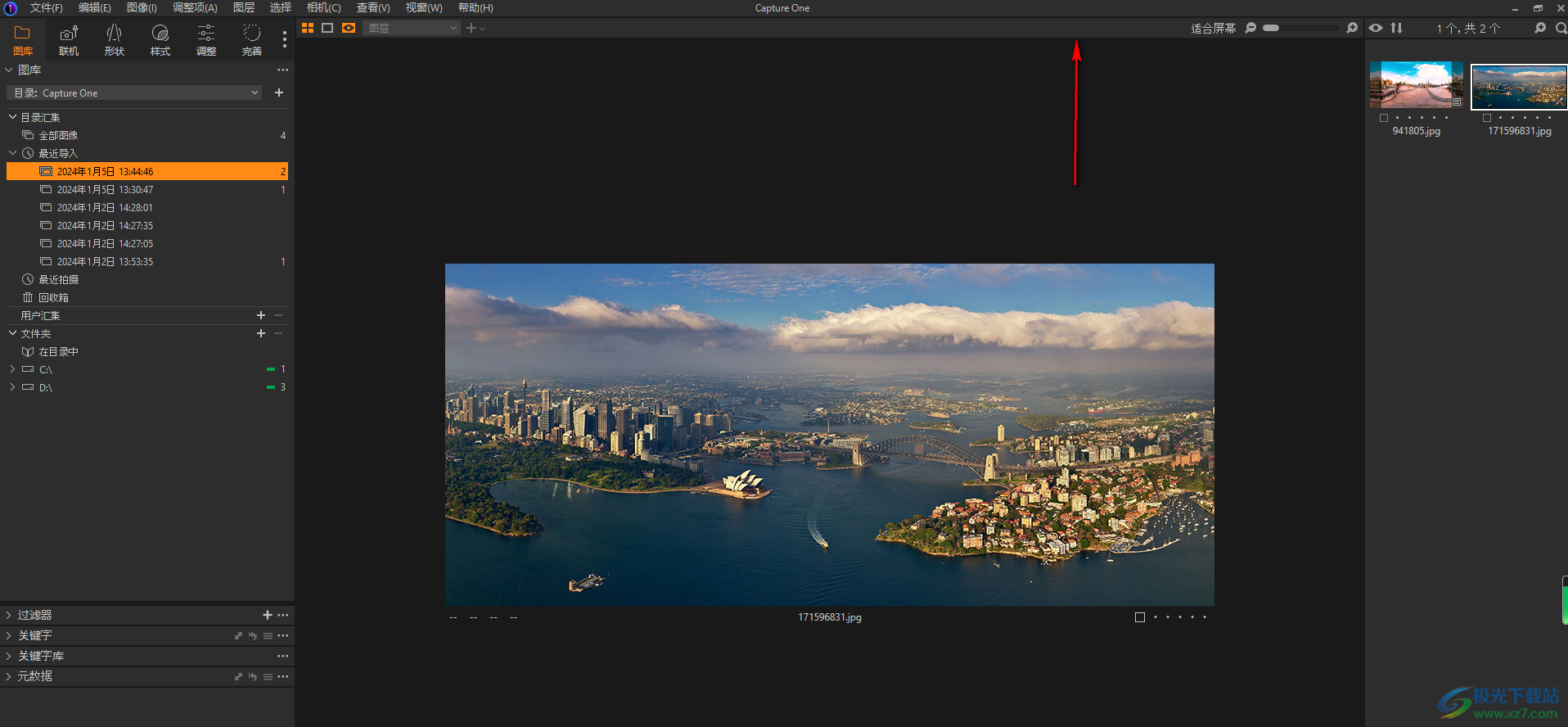
2.那么我们将鼠标定位到页面顶部的【查看】选项的位置,将其点击打开。
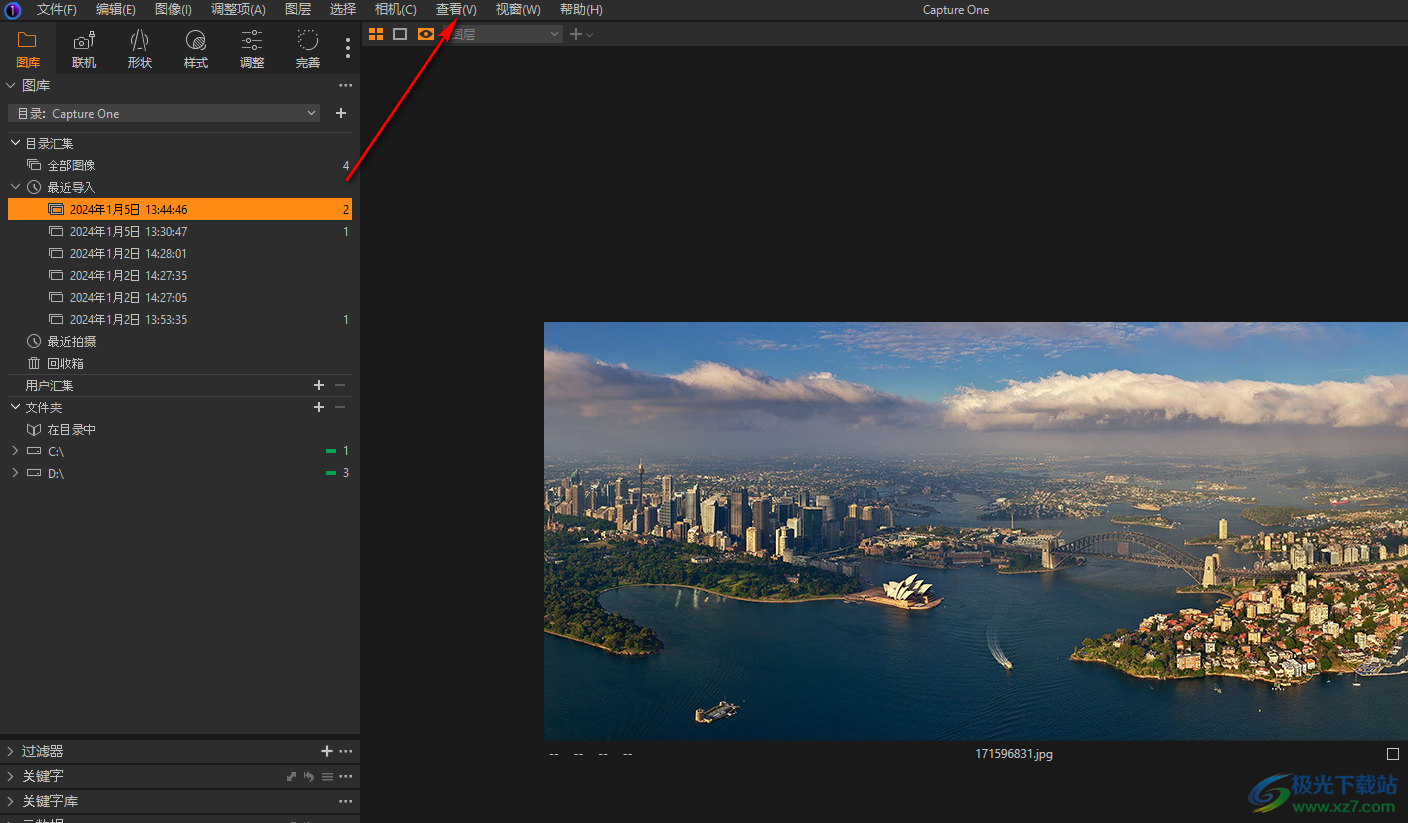
3.这时,即可在打开的下拉选项中,将其中的【工具栏】这个选项进行左键点击启用。
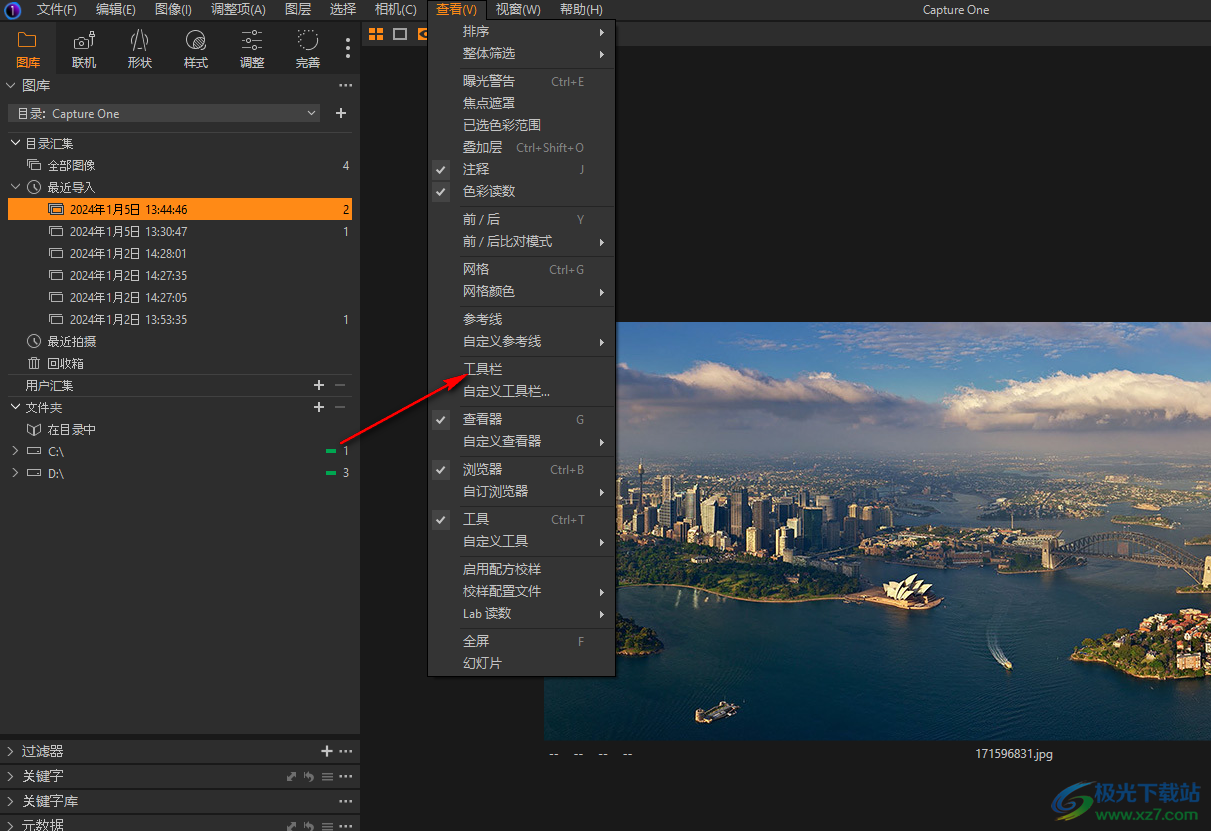
4.这时你可以看到到页面顶部的工具栏就会显示出来,可以进行导入、导出、裁剪、旋转等操作,如图所示。
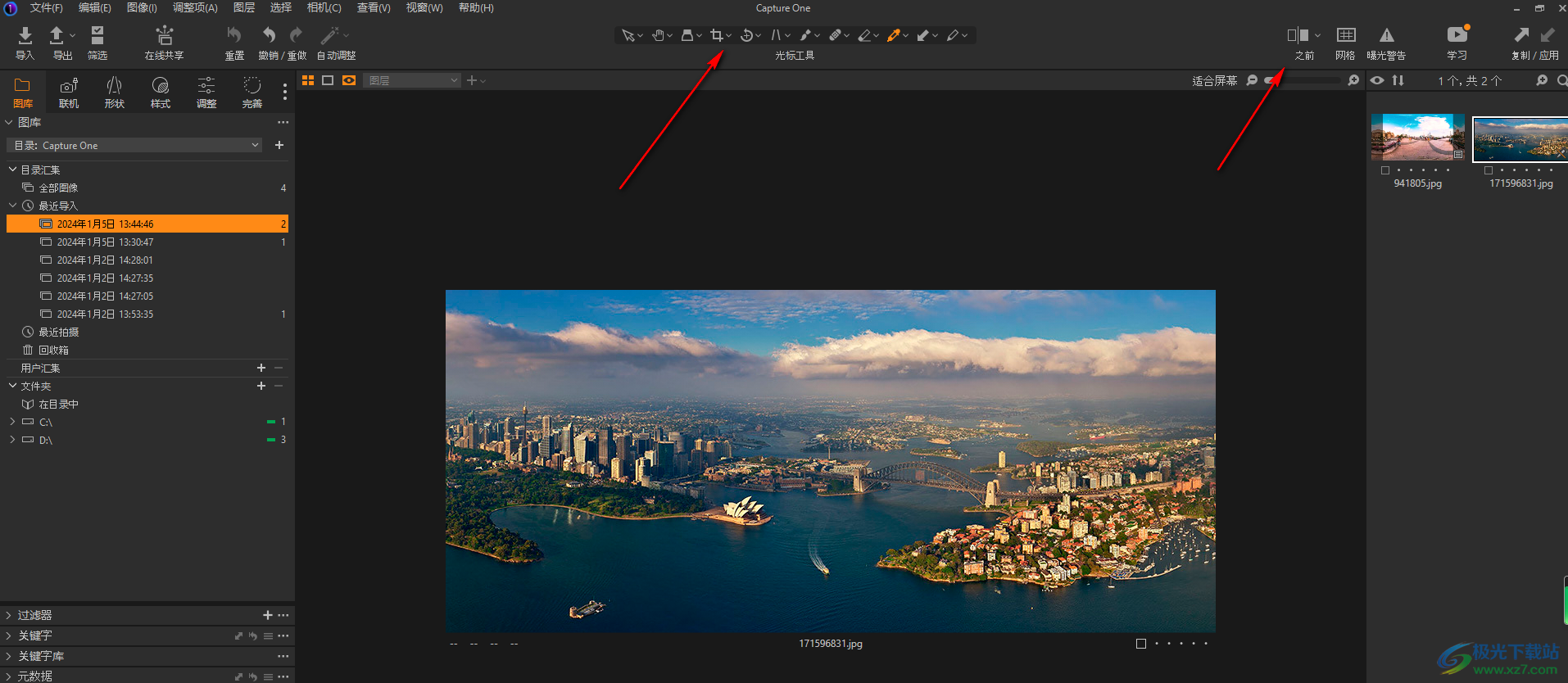
5.你可以在右侧选择自己需要编辑的图片,然后点击工具栏中的旋转功能,对图片进行旋转设置,如图所示。
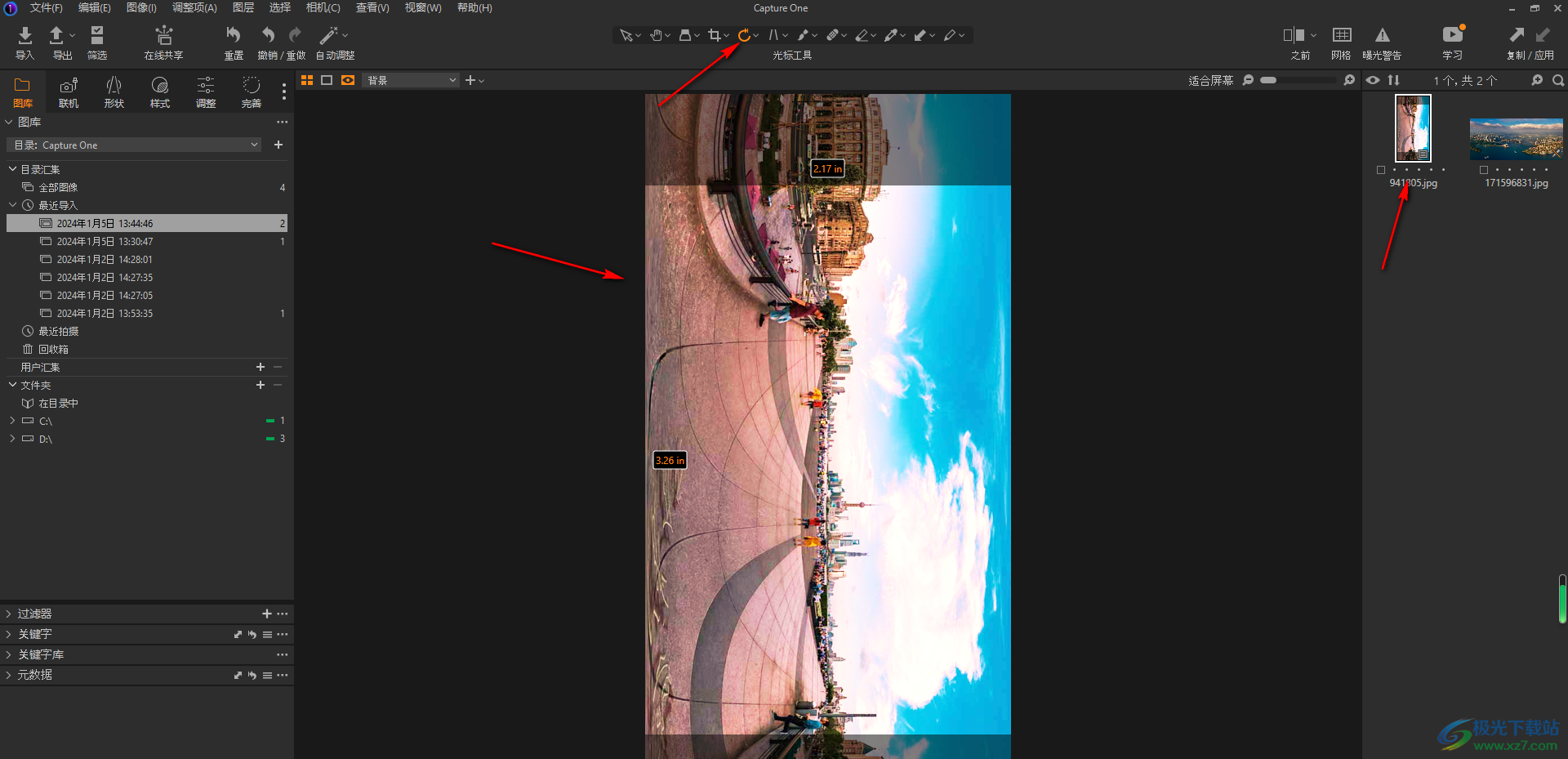
以上就是关于如何使用Capture One工具栏不见了的具体操作方法,有些时候我们需要在工具栏中进行导出、导入以及旋转、裁切等操作,如果工具栏不见了,那么这个相关的功能就无法快速的使用到,那么可以按照以上的方法教程将工具栏显示即可,感兴趣的话可以操作试试。

大小:614 MB版本:v16.1.1.14 免费版环境:WinXP, Win7, Win8, Win10, WinAll
- 进入下载

网友评论